Zapisywanie transzy w formacie CSV
Protokoły Neal, Yonick, Tovi i Violet do wymiany danych między programem Sabar a systemem KRD wykorzystują format CSV. Jest to tekstowy format pliku, który może być przetwarzany w formie tabelarycznej, np. przy użyciu arkusza kalkulacyjnego. W ten sposób połączyliśmy prostotę tworzenia transz z popularnym i powszechnie wspieranym formatem przechowywania pliku.
Po utworzeniu swojej transzy, wykorzystując np. program Excel, zapisz plik w formacie CSV – poniżej pokazujemy, jak zrobić to w dwóch najpopularniejszych programach: Microsoft Excel i OpenOffice Calc.
W programie Microsoft Excel
Aby zapisać transzę utworzoną w Excelu w formacie CSV, postępuj zgodnie z poniższymi krokami:
1. Wybierz zakładkę "Plik",
2. Kliknij przycisk "Zapisz jako" – pojawi się okno dialogowe zapisywania pliku,
3. Podaj nazwę pliku do zapisania,
4. Wybierz z listy typów pliku format "CSV (rozdzielany przecinkami)",
5. Kliknij przycisk "Zapisz".
Tak zapisany plik transzy jest gotowy do wczytania i wysłania za przez Sabara.
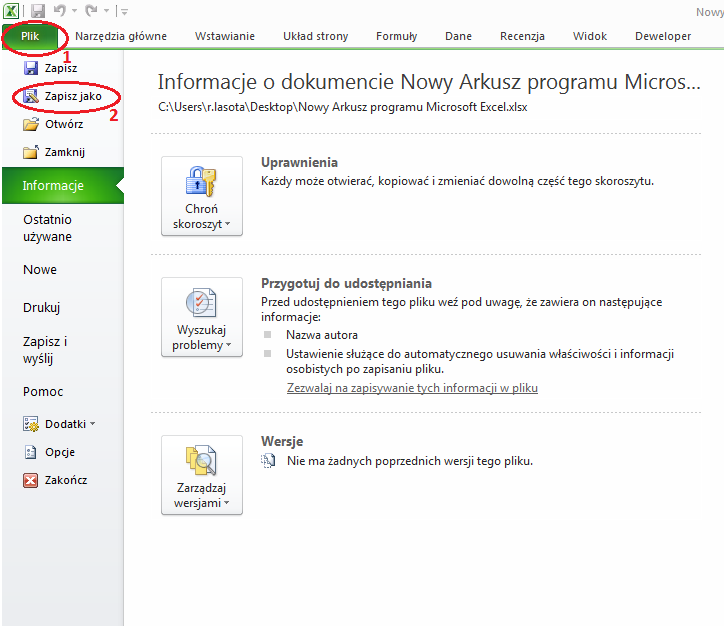
Kroki 1 i 2 - kliknij obrazek, aby go powiększyć
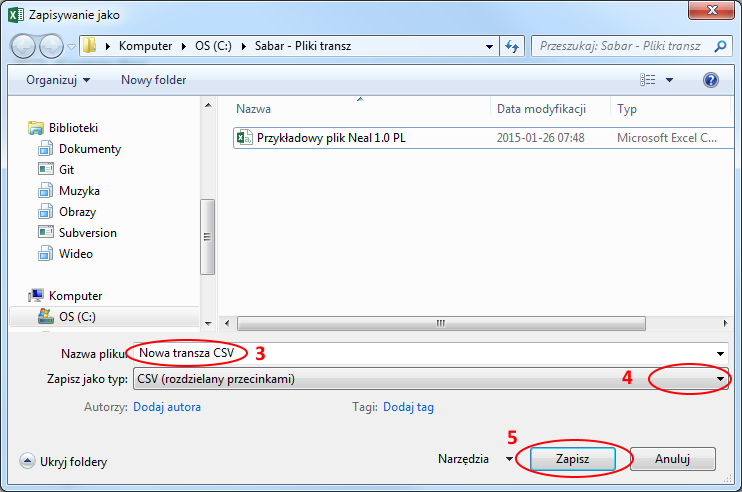
Kroki 3, 4 i 5 - kliknij obrazek, aby go powiększyć
W programie OpenOffice Calc
Aby zapisać transzę utworzoną w OpenOffice Calc w formacie CSV, postępuj zgodnie z poniższymi krokami:
1. Wybierz zakładkę "Plik",
2. Kliknij przycisk "Zapisz jako" – pojawi się okno dialogowe zapisywania pliku,
3. Podaj nazwę pliku do zapisania,
4. Wybierz z listy typów pliku format "Tekst CSV (.csv)",
5. Kliknij przycisk "Zapisz".
Tak zapisany plik transzy jest gotowy do wczytania i wysłania za przez Sabara.
.png.aspx) Kroki 1 i 2 - kliknij obrazek, aby go powiększyć
Kroki 1 i 2 - kliknij obrazek, aby go powiększyć
.png.aspx)
Kroki 3, 4 i 5 - kliknij obrazek, aby go powiększyć
⇦ Powrót